Administración de reservas para los recursos de Azure
Después de comprar una reserva de Azure, es posible que deba aplicar la reserva a otra suscripción, cambiar quién puede administrar la reserva o cambiar el ámbito de la reserva. También puede dividir una reserva en dos para aplicar algunas de las instancias que compró a otra suscripción.
Si ha adquirido Azure Reserved Virtual Machine Instances, puede cambiar la configuración de optimización de la reserva. Puede aplicar el descuento de reserva a las máquinas virtuales de la misma serie o puede reservar la capacidad del centro de datos para un tamaño específico de máquina virtual. Debería intentar optimizar las reservas para que se usen totalmente.
El permiso necesario para administrar una reserva es independiente del permiso de suscripción.
Nota:
Se recomienda usar el módulo Azure Az de PowerShell para interactuar con Azure. Para comenzar, consulte Instalación de Azure PowerShell. Para más información sobre cómo migrar al módulo Az de PowerShell, consulte Migración de Azure PowerShell de AzureRM a Az.
Pedido de reserva y reserva
Cuando compra una reserva, se crean dos objetos: Pedido de reserva y Reserva.
En el momento de la compra, un pedido de reserva tiene una sola reserva. Acciones como la división, combinación, reembolso parcial o intercambio crean nuevas reservas en el Pedido de reserva.
Para ver un pedido de reserva, vaya a Reservas> seleccione la reserva y después el identificador del pedido de reserva.
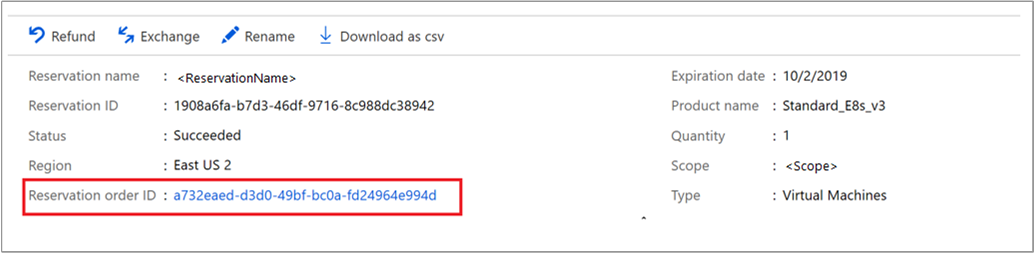
Una reserva hereda los permisos de su pedido de reserva. Para cambiar o devolver una reserva, es preciso agregar el usuario al pedido de reserva.
Cambio del ámbito de reserva
El descuento de la reserva se aplica a las máquinas virtuales, SQL Database, Azure Cosmos DB u otros recursos que se correspondan con la reserva y que se ejecuten dentro del ámbito de esta. El contexto de facturación depende de la suscripción que se usó para comprar la reserva.
Para cambiar el ámbito de una reserva:
- Inicie sesión en Azure Portal.
- Seleccione Todos los servicios>Reservations.
- Seleccione la reserva.
- Seleccione Configuración>Configuración.
- Cambie el ámbito.
Si cambia el ámbito para que pase de ser compartido a único, solo podrá seleccionar suscripciones de las que sea el propietario. Únicamente se pueden seleccionar las suscripciones que pertenezcan al mismo contexto de facturación que la reserva.
El ámbito solo se aplica a suscripciones individuales con tarifas de pago por uso (ofertas MS-AZR-0003P o MS-AZR-0023P), la oferta Enterprise MS-AZR-0017P o MS-AZR-0148P o los tipos de suscripción CSP.
Si todas las suscripciones se mueven fuera de un grupo de administración, el ámbito de la reserva se cambia automáticamente a Compartido.
Quiénes pueden administrar una reservas de manera predeterminada
De forma predeterminada, estos son los usuarios que pueden ver y administrar reservas:
- La persona que compró la reserva y el propietario de la cuenta de la suscripción de facturación tienen acceso mediante el control de acceso basado en roles de Azure al pedido de reserva.
- Los colaboradores de facturación del Contrato Enterprise y el Contrato de cliente de Microsoft pueden administrar todas las reservas en Cost Management + Billing > Transacciones de reserva > si seleccionan el banner azul.
- Un administrador de reservas para las reservas de su inquilino (directorio) de Microsoft Entra.
- Un lector de reservas tiene acceso de solo lectura a las reservas de su inquilino (directorio) de Microsoft Entra.
Para que otras personas puedan administrar las reservas, tiene dos opciones:
Delegue la administración del acceso para un pedido de reserva individual mediante la asignación del rol Propietario a un usuario en el ámbito de recursos del pedido de reserva. Si desea otorgar un acceso limitado, seleccione otro rol.
Para asignar roles, consulte Asignación de roles de Azure mediante Azure Portal.Agregue un usuario como administrador de facturación a un Contrato Enterprise o un Contrato de cliente de Microsoft:
En el caso de un Contrato Enterprise, agregue usuarios con el rol de Administrador de empresa para ver y administrar todos los pedidos de reserva que se aplican al Contrato Enterprise. Los usuarios con el rol de Administrador de empresa (solo lectura) solo pueden ver la reserva. Ni los administradores de departamento ni los propietarios de cuentas no pueden ver reservas, salvo que se les agreguen mediante el Control de acceso (IAM). Para más información, consulte Administración de roles de Azure Enterprise.
Los administradores de empresa pueden tomar posesión de un pedido de reserva y pueden agregar otros usuarios a una reserva mediante el Control de acceso (IAM).
En el caso de un Contrato de cliente de Microsoft, los usuarios con el rol Propietario de perfil de facturación o el rol Colaborador de perfil de facturación pueden administrar todas las compras de reserva realizadas mediante el perfil de facturación. Los lectores del perfil de facturación y los administradores de facturas pueden ver todas las reservas que se pagan con el perfil de facturación. Sin embargo, no pueden realizar cambios en las reservas. Para más información, consulte Tareas y roles del perfil de facturación.
De qué forma ven o administran las reservas los administradores de facturación
Si es un administrador de facturación, siga estos pasos para ver y administrar todas las reservas y las transacciones de reserva.
- Iniciar sesión en Azure Portal e ir a Cost Management + Billing.
- Los administradores de EA pueden seleccionar Ámbitos de facturación en el menú de la izquierda y, después, seleccionar uno de los ámbitos de la lista.
- Los propietarios de un perfil de facturación de Contrato de cliente de Microsoft, deben seleccionar Perfiles de facturación en el menú de la izquierda. En la lista de perfiles de facturación, seleccione uno.
- En el menú de la izquierda, seleccione Productos y servicios>Reservas.
- Se muestra la lista completa de reservas de su perfil de facturación o inscripción de EA.
- Los administradores de facturación pueden tomar posesión de una reserva; para ello, la seleccionan y, después, seleccionan Conceder acceso en la ventana que aparece.
Cambio de la suscripción de facturación para una reserva de Azure
No se permite cambiar una suscripción de facturación después de adquirir una reserva. Transferencia de suscripción no transfiere una reserva de Azure. Si quiere cambiar la suscripción, use el proceso de intercambio para establecer la suscripción de facturación adecuada para la reserva.
Comprobación de la suscripción de facturación de una reserva de Azure
Para comprobar la suscripción de facturación de una reserva de Azure:
- Inicie sesión en Azure Portal.
- Seleccione Todos los servicios>Reservations.
- Seleccione la reserva.
- Seleccione Renovación.
- Seleccione Reemplazar esta reserva por una nueva compra de reserva
Esto le mostrará la suscripción de facturación de la reserva actual junto con otros detalles. Puede actualizar los detalles, como ámbito, suscripción de facturación, cantidad, término y frecuencia de facturación para la nueva reserva que se adquirirá automáticamente tras la expiración de la reserva actual.
Cambio de la frecuencia de facturación de una reserva de Azure
No se permite cambiar una suscripción de facturación después de adquirir una reserva. Si desea cambiar la frecuencia de facturación, use el proceso de intercambio para establecer la frecuencia de facturación correcta para la reserva o seleccione una frecuencia de facturación diferente al configurar una renovación para una reserva ya comprada.
División de una reserva única en dos
Si se compran varias instancias de recursos en una reserva, se pueden asignar algunas de las instancias de la reserva a distintas suscripciones. De forma predeterminada, todas las instancias tienen un ámbito, que puede ser de suscripción única o compartida, o un grupo de recursos. Supongamos que ha hecho una reserva de diez instancias de máquina virtual y que ha especificado que el ámbito sea la suscripción A. Sin embargo, ahora desea cambiar dicho ámbito, desea que en siete de ellas siga siendo la suscripción A, pero en las tres restantes sea la suscripción B. Para realizar dicho cambio hay que usar la división de reservas. Tras dividir una reserva, se cancela el identificador de reserva original y se crean dos reservas. La división no afecta al pedido de la reserva (no hay ninguna transacción comercial nueva con división y las reservas nuevas tienen la misma fecha de finalización que la que se dividió).
Una reserva se puede dividir en dos mediante PowerShell, CLI o la API.
División de una reserva con PowerShell
Ejecute el comando siguiente para obtener el identificador de pedido de reserva:
# Get the reservation orders you have access to Get-AzReservationOrderObtenga los detalles de una reserva:
Get-AzReservation -ReservationOrderId aaaaaaaa-0000-1111-2222-bbbbbbbbbbbb -ReservationId bbbbbbbb-1111-2222-3333-ccccccccccccDivida la reserva en dos y distribuya las instancias:
# Split the reservation. The sum of the reservations, the quantity, must equal the total number of instances in the reservation that you're splitting. Split-AzReservation -ReservationOrderId aaaaaaaa-0000-1111-2222-bbbbbbbbbbbb -ReservationId bbbbbbbb-1111-2222-3333-cccccccccccc -Quantity 3,2Si quiere actualizar el ámbito, ejecute el siguiente comando:
Update-AzReservation -ReservationOrderId aaaaaaaa-0000-1111-2222-bbbbbbbbbbbb -ReservationId bbbbbbbb-1111-2222-3333-cccccccccccc -AppliedScopeType Single -AppliedScope /subscriptions/aaaa0a0a-bb1b-cc2c-dd3d-eeeeee4e4e4e
Cancelación, intercambio o reembolso de reservas
Puede cancelar, intercambiar o reembolsar reservas con ciertas limitaciones. Para más información, consulte Autoservicio de intercambios y reembolsos de reservas de Azure.
Cambiar la configuración de optimización para instancias reservadas de máquina virtual
Al comprar una instancia reservada de máquina virtual, puede elegir entre la flexibilidad de tamaño de instancia o la prioridad de capacidad. En la opción de flexibilidad del tamaño de instancia se aplica el descuento por la reserva a otras máquinas virtuales del mismo grupo. La prioridad de capacidad designa la capacidad del centro de datos más importante para las implementaciones. Esta opción le ofrece una mayor confianza en su capacidad para iniciar instancias de máquinas virtuales cuando las necesite.
De forma predeterminada, cuando se comparte el ámbito de la reserva, la flexibilidad de tamaño de instancia está activada. La capacidad del centro de datos no tiene prioridad en las implementaciones de máquina virtual.
En las reservas donde el ámbito es único, puede optimizar la reserva para la prioridad de capacidad en lugar de la flexibilidad del tamaño de instancia de máquina virtual.
Para actualizar la configuración de optimización de la reserva:
- Inicie sesión en Azure Portal.
- Seleccione Todos los servicios>Reservations.
- Seleccione la reserva.
- Seleccione Configuración>Configuración.
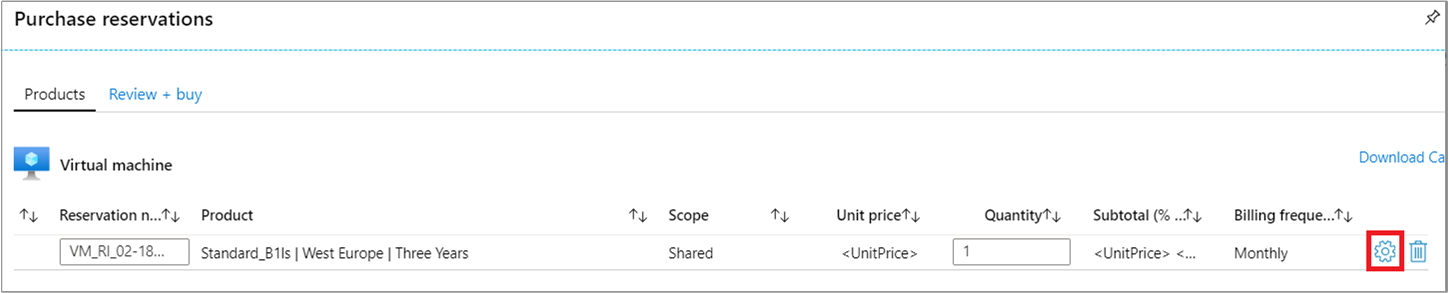
- Cambie la configuración de la optimización.
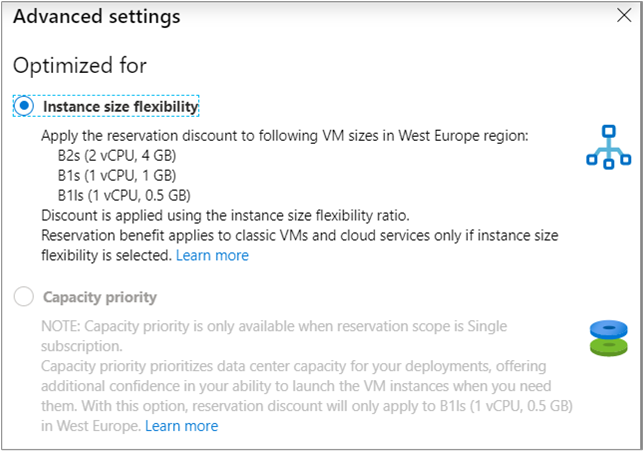
Optimización del uso de reservas
El ahorro de reservas de Azure solo se produce al usar recursos sostenidos. Cuando realiza una compra de reserva, paga por lo que es esencialmente el 100 % de uso de recursos durante un período de uno o tres años. Trate de maximizar la reserva para obtener el mayor uso y ahorros posibles. En las secciones siguientes se explica cómo supervisar una reserva y optimizar su uso.
Visualización del uso de las reservas en Azure Portal
Una manera de ver el uso de las reservas es mediante Azure Portal.
- Inicie sesión en Azure Portal.
- Seleccione Todos los servicios>Reservas y anote el valor de Uso (%) de una reserva.
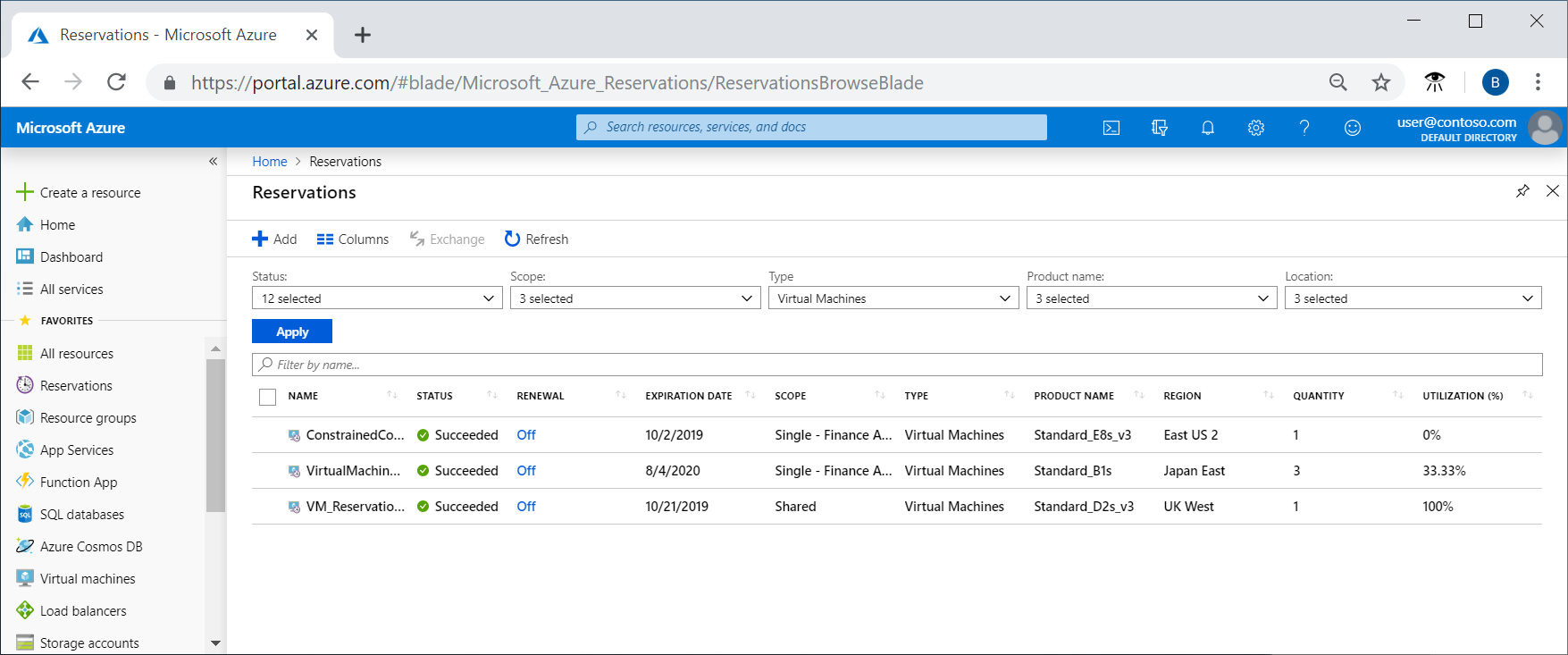
- Seleccione una reserva.
- Revise la tendencia de uso de la reserva a lo largo del tiempo.
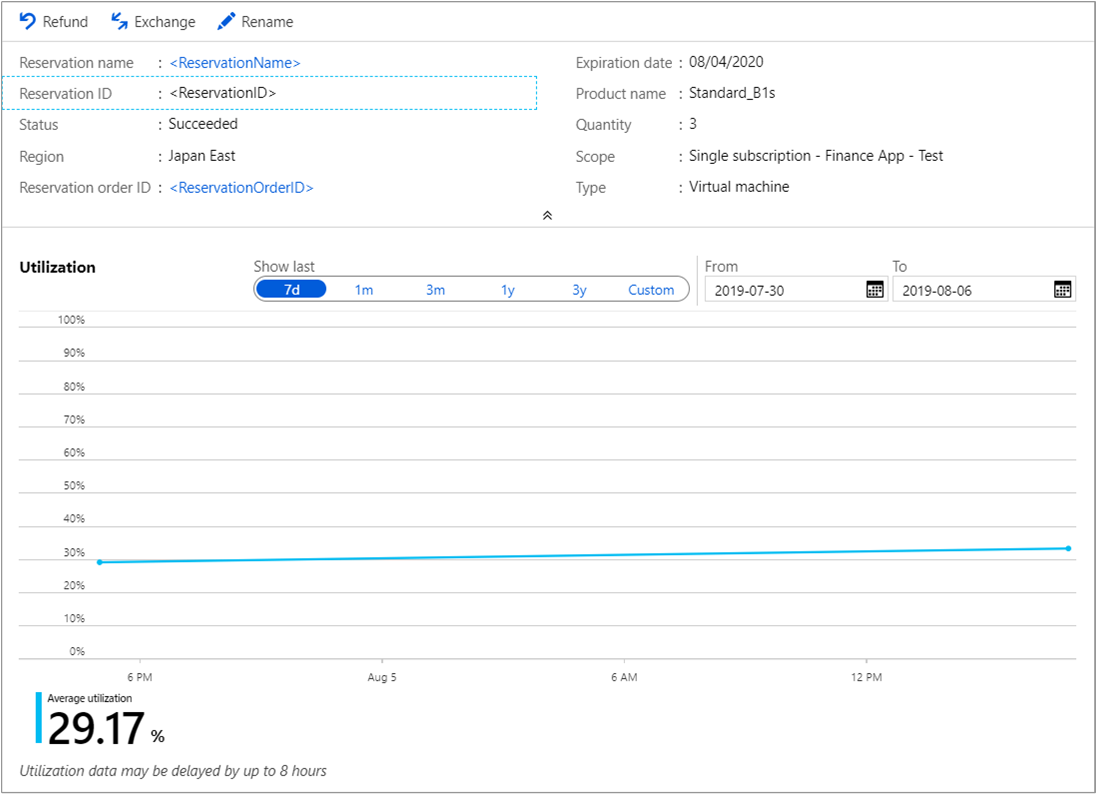
Visualización del uso de las reservas con la API
Si es un cliente con Contrato Enterprise (EA), puede ver mediante programación cómo se usan las reservas en su organización. Obtiene las reservas sin usar mediante los datos de uso. Al revisar los cargos de la reserva, tenga en cuenta que los datos se dividen entre el costo real y los costos amortizados. El costo real proporciona datos para conciliar la factura mensual. También tiene los costos de compra de reserva y los detalles de solicitud de reservas. El costo amortizado es como el costo real, salvo que se prorratea el precio efectivo para el uso de reserva. Las horas de reserva sin usar se muestran en datos de costos amortizados. Para más información sobre los datos de uso para los clientes de Contrato Enterprise, consulte Obtención del uso y los costos de reservas de Contrato Enterprise.
Para otros tipos de suscripciones, use Reservations Summaries - List By Reservation Order And Reservation API.
Optimización de la reserva
Si ve que las reservas de su organización se están utilizando por debajo de su capacidad:
- Asegúrese de que las máquinas virtuales que crea su organización coincidan con el tamaño de la máquina virtual que se encuentra en la reserva.
- Asegúrese de que la flexibilidad de tamaño de instancia esté activada. Para obtener más información, consulte Administrar reservas: cambiar la configuración de optimización para instancias reservadas de máquina virtual.
- Cambie el ámbito de la reserva para que sea compartido y así poder aplicarlo de manera más amplia. Para más información, consulte Cambio del ámbito en una reserva.
- Considere la posibilidad de intercambiar la cantidad no utilizada. Para más información, consulte Cancelaciones y cambios.
¿Necesita ayuda? Póngase en contacto con nosotros.
Si tiene alguna pregunta o necesita ayuda, cree una solicitud de soporte técnico.
Pasos siguientes
Para obtener más información acerca de Azure Reservations, consulte los siguientes artículos: